Daftar isi
| ✔️Aspek | 🧩Detail |
|---|---|
| 💻 Gejala |
|
| ⚙️ Berlaku untuk | macOS (Monterey, Catalina, Big Sur) |
| 🔨 Perbaikan |
Metode 1. Pasang kembali Disk Eksternal di Disk Utility Metode 2. 1-Klik untuk Memasang dan Mengaktifkan Hard Drive Eksternal melalui EaseUS NTFS untuk Mac Metode 3. Jalankan Pertolongan Pertama di Disk Utility Metode 4. Format Hard Drive Eksternal di Disk Utility dengan Format yang Didukung Mac |
Hard drive eksternal yang tidak terpasang di Mac dapat mengakibatkan akses ditolak, disk tidak ditampilkan/tidak dikenali, dll., kesalahan. Halaman ini mencantumkan penyebab hard drive eksternal tidak terpasang dan menunjukkan kepada Anda cara memperbaiki kesalahan Mac yang tidak dapat memasang hard drive eksternal dengan sukses. Apakah Anda mengalami kesalahan ini di Mac Anda? Jangan khawatir.
Ikuti kami dan pelajari cara mengatasi masalah ini, memasang hard drive eksternal, dan bekerja di Mac lagi tanpa kehilangan data apa pun. Anda dapat membagikan artikel ini untuk membantu lebih banyak pengguna Mac yang menghadapi masalah serupa.
Untuk memperbaiki masalah ini, kami menghubungkan empat solusi praktis yang dapat Anda ikuti triknya satu per satu untuk memastikan bahwa Mac dapat memasang hard drive eksternal dan Anda dapat menggunakan perangkat tersebut dengan sukses:
Sebelum memulai, berikut adalah beberapa tips pra-operasi yang sangat kami sarankan Anda ikuti terlebih dahulu.
Dua hal:
Finder > Preference > Periksa apakah Enteral disks diaktifkan. Jika tidak, centang "External disks".
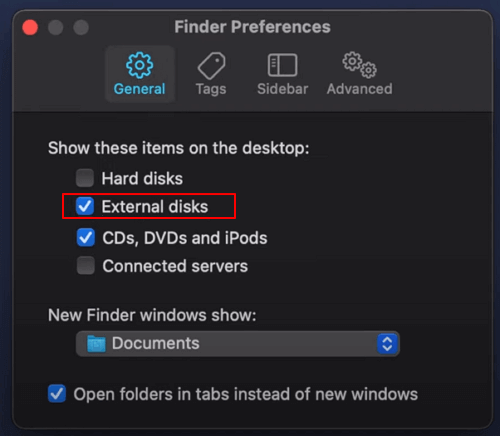
Larangan:
Disk Utility memungkinkan Anda memasang dan melepas perangkat penyimpanan eksternal hanya dengan beberapa klik. Prosesnya mudah dan Anda dapat mengikuti langkah-langkah berikut untuk memasang kembali disk eksternal Anda di Mac sekarang:
Langkah 1. Hubungkan hard drive eksternal Anda ke Mac dengan benar.
Langkah 2. Tekan tombol "command" + bilah Spasi untuk membuka Pencarian Spotlight.
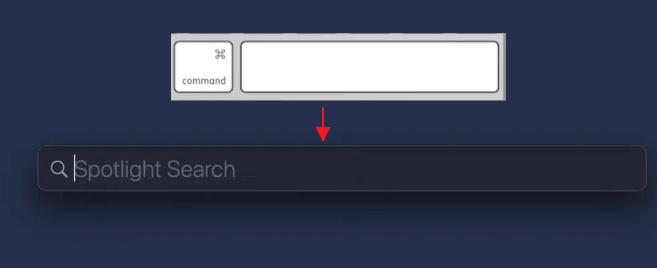
Langkah 3. Ketik " disk utility " dan tekan tombol enter.
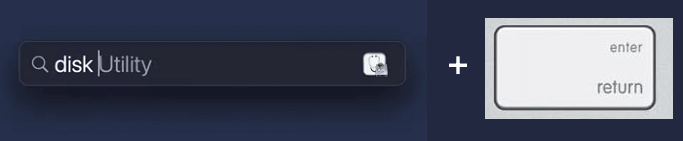
Langkah 4. Klik hard drive eksternal Anda di panel kiri, lalu klik "Mount" di menu atas.
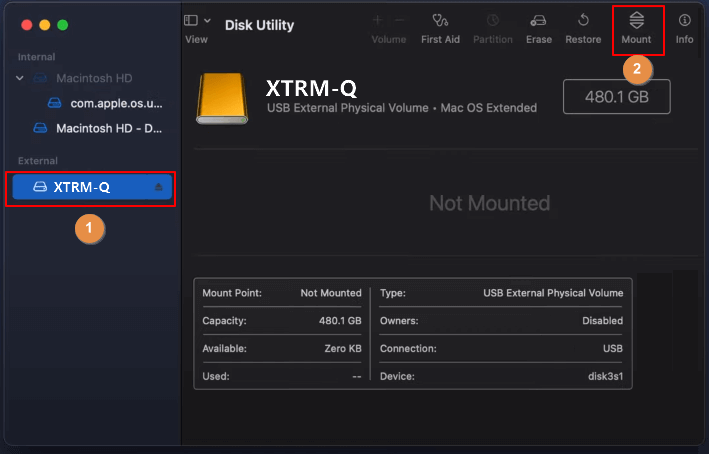
Tunggu hingga prosesnya selesai, lalu tutup Disk Utility dan lihat apakah Anda dapat mengakses hard drive eksternal di Mac.
Anda Mungkin Juga Menyukai:
Bagaimana cara menyalin berkas dari Mac ke hard drive eksternal NTFS?
Jangan khawatir jika hard drive eksternal Anda dalam format NTFS, Anda dapat mengikuti tautan ini untuk Menyalin File dari Mac ke Hard Drive Eksternal NTFS.
Menurut beberapa pengguna Mac, mereka tidak dapat melihat opsi Mount yang tersedia di Disk Utility, jangan khawatir. Anda dapat langsung memperbaiki masalah ini dengan menggunakan perangkat lunak pihak ketiga seperti EaseUS NTFS for Mac .
Dengan perangkat lunak ini, Anda dapat memasang hard drive eksternal dan bahkan mengaktifkan dukungan penulisan pada Mac jika disk berformat NTFS. Mari kita lihat cara memasang hard drive eksternal di Mac Anda hanya dengan satu klik.
1-Klik untuk Memasang & Mengaktifkan Dukungan Penulisan NTFS untuk Disk Eksternal NTS
Jika hard drive eksternal dalam format NTFS, hard drive tersebut akan ditampilkan sebagai Read-Only di Mac. Untuk memperoleh kontrol penuh atas drive eksternal Anda, Anda dapat langsung menggunakan EaseUS NTFS for Mac untuk mendapatkan bantuan:
Langkah 1. Luncurkan dan aktifkan EaseUS NTFS untuk Mac. Klik "Saya sudah memiliki lisensi" untuk membuka kunci perangkat lunak ini.
Langkah 2. Hubungkan drive NTFS ke Mac, EaseUS NTFS for Mac akan secara otomatis mendeteksi perangkat tersebut. Pilih drive Anda dan Anda akan melihatnya sekarang ditandai sebagai 'Read-only'. Klik "Enable Writable" untuk menambahkan hak baca dan tulis ke drive tersebut.
Langkah 3. Ketika status drive NTFS berubah menjadi "Writable".
Langkah 4. EaseUS NTFS untuk Mac akan memunculkan jendela untuk membantu Mac mendapatkan akses ke drive NTFS:
Langkah 5. Saat EaseUS NTFS untuk Mac dimulai ulang, Anda dapat membuka untuk memeriksa, membaca, menulis, dan bahkan memodifikasi data yang tersimpan pada perangkat NTFS.
Sekarang drive telah terpasang dan dapat ditulis, Anda bebas memodifikasi, mengoreksi, menyalin, dan bahkan memindahkan file di hard drive eksternal Anda di Mac.
Bila Anda memasang kembali hard drive eksternal ke Mac tetapi ternyata drive tersebut masih tidak dapat diakses, mungkin ada beberapa kesalahan internal. Dalam kasus ini, Anda perlu menjalankan First Aid untuk memperbaiki disk agar berfungsi kembali.
Langkah 1. Hubungkan hard drive eksternal ke Mac dengan benar.
Langkah 2. Buka Finder > Aplikasi > Utilitas > Klik dua kali "Disk Utility".
Langkah 3. Pilih hard drive eksternal pada menu sebelah kiri, lalu klik "Pertolongan Pertama" pada menu atas > "Jalankan".
Dan klik "Selesai" ketika proses perbaikan selesai.
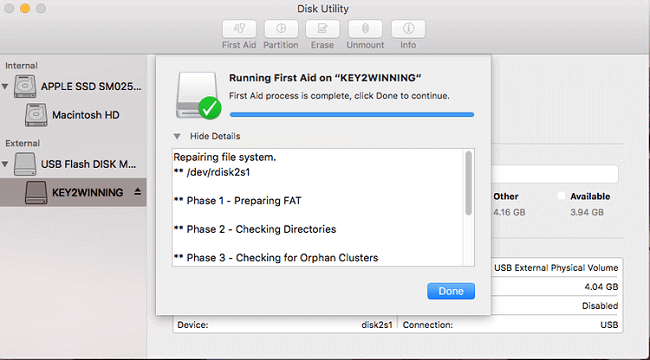
Setelah selesai, cabut hard drive eksternal dengan aman dan nyalakan ulang komputer Mac. Kemudian colokkan hard drive eksternal ke Mac, Anda seharusnya sudah dapat menggunakan disk tersebut.
Dalam beberapa kasus, hal ini dapat mengakibatkan disk eksternal tidak dapat dipasang di Mac jika disk tersebut memiliki sistem berkas yang tidak didukung macOS.
Jika NTFS, Anda dapat mengaktifkan NTFS di Mac menggunakan EaseUS NTFS for Mac. Namun jika disk memiliki format lain yang tidak diketahui, Anda dapat memformatnya ke format yang didukung Mac di Disk Utility dengan langkah-langkah berikut:
Langkah 1. Hubungkan hard disk eksternal ke Mac dan buka Disk Utility.
Langkah 2. Pilih hard drive eksternal dan klik "Hapus" di menu atas.
Langkah 3. Pilih sistem berkas yang didukung macOS, seperti "MS-DOS (FAT)", "Mac OS Extended (Journaled)", dll., lalu klik "Hapus".
Setelah selesai, tutup Disk Utility, cabut hard drive eksternal dengan aman, lalu sambungkan kembali ke Mac. Setelah itu, disk terpasang dengan benar di Mac.
Jika hard drive eksternal, flash drive USB, atau bahkan jenis perangkat penyimpanan lainnya tidak terpasang di komputer Mac, perangkat tersebut akan mengalami satu atau beberapa gejala serupa, seperti yang tercantum di sini.
Gejala:
Apa saja penyebab yang menghalangi hard drive eksternal Anda untuk dipasang di komputer Mac? Mari kita cari tahu alasannya.
Oleh karena itu, bisa jadi salah satu faktor yang tercantum di atas yang menyebabkan Mac Anda tidak dapat memasang hard disk eksternal:
Jika hard drive eksternal atau internal tidak terpasang di Mac, hard drive tersebut tidak akan muncul. Untuk memperbaiki masalah ini, kami sarankan Anda memeriksa koneksinya ke Mac terlebih dahulu.
Kemudian, ikuti keempat solusi yang direkomendasikan di atas. Di antara metode ini, EaseUS NTFS untuk Mac menawarkan opsi 1-klik yang memungkinkan Anda memasang dan mengaktifkan hard disk eksternal dengan segera. Jika Anda cenderung menggunakan solusi Mac, cobalah tiga fitur bawaan Mac lainnya untuk mendapatkan bantuan.
Jika Anda mengalami kesalahan yang sama pada flashdisk USB, kartu SD, atau bahkan HDD/SSD internal di Mac, tetaplah tenang dan ikuti perbaikan satu per satu. Anda dapat memasang perangkat di Mac dan berfungsi kembali.
Artikel Terkait - JUGA DI PERANGKAT LUNAK EaseUS
Pemformat FAT32 Mac untuk USB | 3 Teratas
/2025-06-26
Disk Tidak Bisa Diformat di Mac? Perbaikan Tersedia di Sini
/2025-06-26
Bagaimana Cara Membaca dan Menulis Drive NTFS di Mac? 3 Solusi Terbaik yang Tersedia untuk Membantu
/2025-06-26
Cara Memperbaiki Kesalahan Tidak Dapat Menghapus File dari Hard Drive Eksternal Seagate di Mac
/2025-06-26





